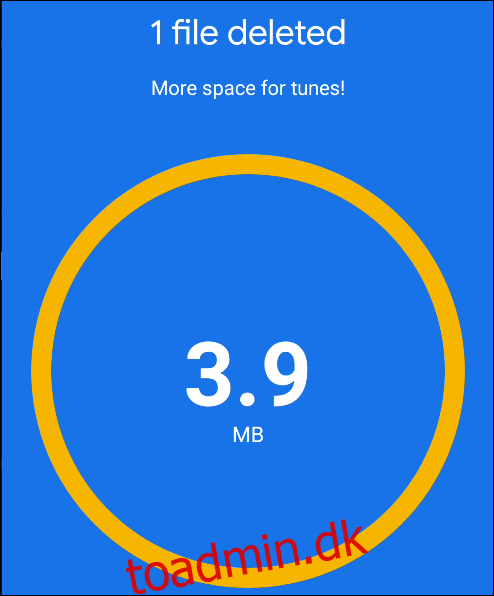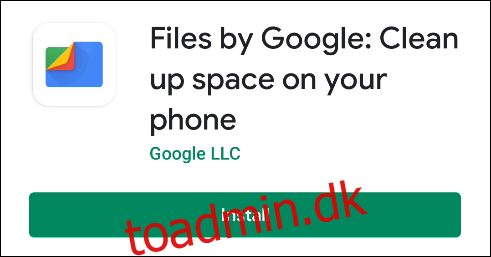Hvis din Android-telefon ikke har meget lagerplads, kan det være en konstant kamp at fjerne gammelt skrammel og give plads til nye billeder, videoer og apps. Googles Filer-app har et praktisk værktøj til at gøre denne proces nem.
Files by Google er forudinstalleret på nogle Android-telefoner, men alle kan downloade dem fra Play Butik. En praktisk funktion, der adskiller den fra andre filadministratorer, er dens rengøringsanbefalinger. Den identificerer ting, der kan fjernes fra din telefon for at frigøre lagerplads.
For at komme i gang skal du downloade og installere Filer fra Google på din Android-telefon eller -tablet.
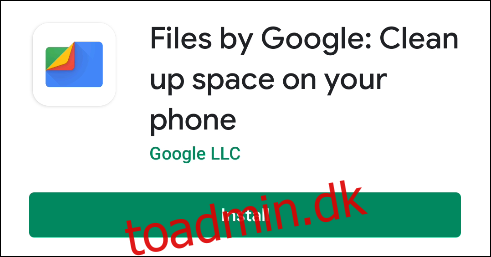
Hvis det er første gang, du bruger Files by Google, bliver du bedt om at acceptere Googles servicevilkår og privatlivspolitik. Tryk på “Fortsæt” for at fortsætte, hvis du er enig.
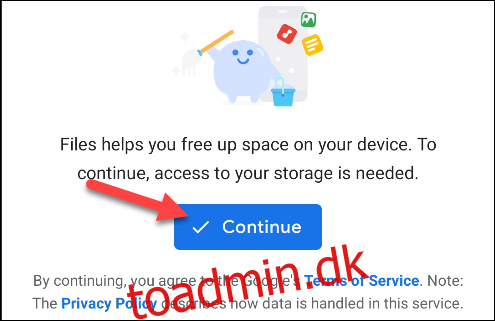
For at give appen Filer adgang til dine filer, skal du trykke på “Tillad” i popup-vinduet med tilladelser.
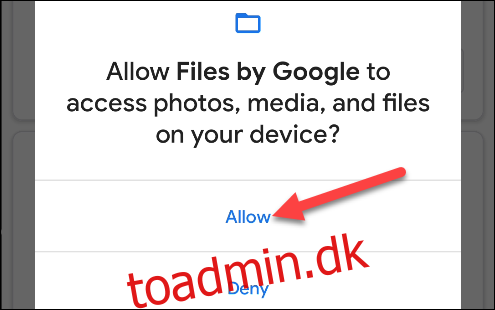
Med det af vejen kan du begynde at frigøre lagerplads. Tryk på “Rens” nederst.
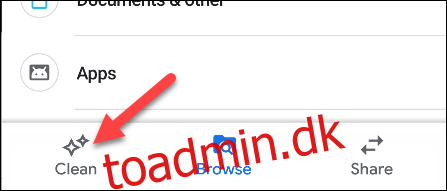
Øverst på siden kan du se, hvor meget lagerplads du bruger. Nedenunder vil Google automatisk foreslå filer, du kan slette for at frigøre lagerplads. Almindelige eksempler er skærmbilleder, dublerede filer og billeder, der allerede er sikkerhedskopieret til Google Fotos.
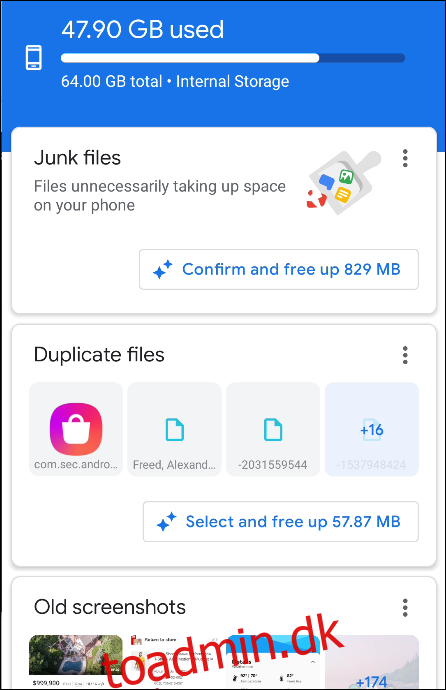
Hver af de følgende kategorier vil have en af tre mulige knapper, og de udfører lidt forskellige handlinger:
“Bekræft og frigør (X) MB”: Hvor (X) er mængden af plads. Tryk på dette for at åbne en pop op og rense med det samme uden at gennemgå filerne først.
“Vælg og frigør (X) MB”: Hvor (X) er mængden af plads. Tryk på dette for at springe direkte til gennemgangsskærmen, hvor du kan vælge de filer, du vil fjerne.
“Frigør (X) MB”: Hvor (X) er mængden af plads. Denne handling er specifikt til Google Fotos. Google vil foreslå, at du fjerner alle billeder på din enhed, der er blevet sikkerhedskopieret. Tryk på dette for at gå til Google Fotos-appen, hvor du kan vælge at frigøre plads.
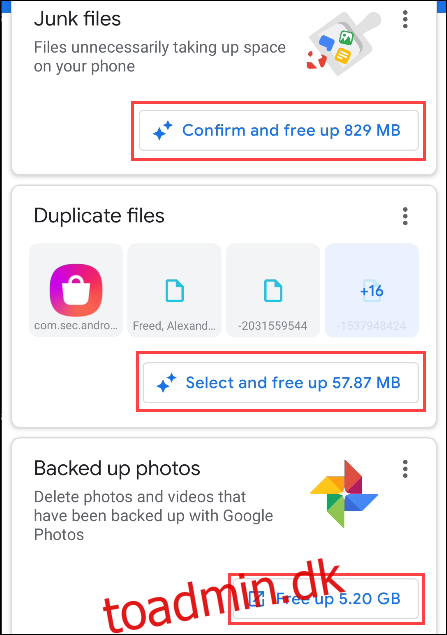
For vores eksempel trykker vi på “Vælg og frigør (X) MB” fra den kategori, vi vil rydde op i.
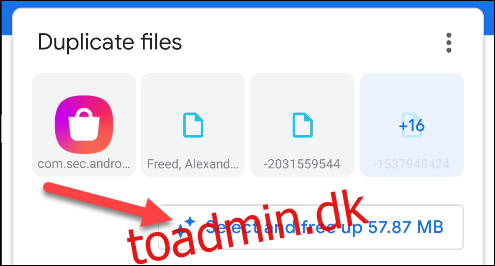
Vi ser en liste over filer, som Google foreslår at fjerne. I kategorien “Duplicate Files” er originale filer angivet med et bogmærkeikon i nederste venstre hjørne.
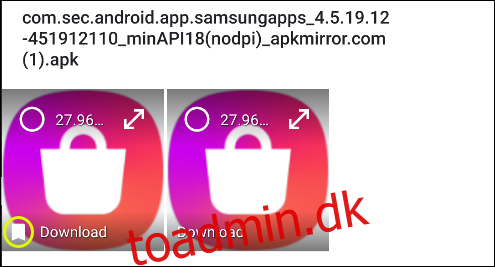
Vi vælger alle de filer, vi vil fjerne, og tryk derefter på “Slet”.
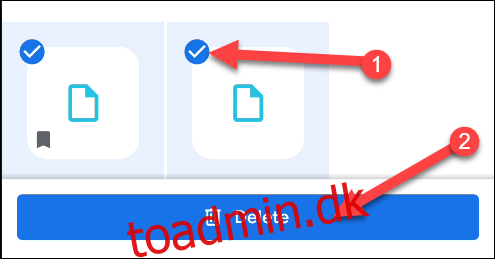
Hvis du vælger originalfiler i kategorien “Duplicate Files”, bliver du bedt om at bekræfte dit valg; tryk på “Fortsæt” for at fortsætte.
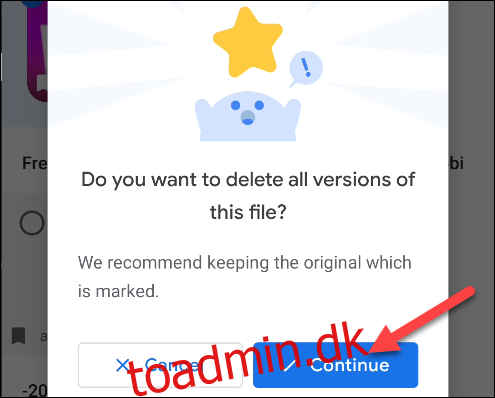
Du bliver endnu en gang bedt om at bekræfte dine valg. Tryk på “Slet” for at fjerne filerne permanent.
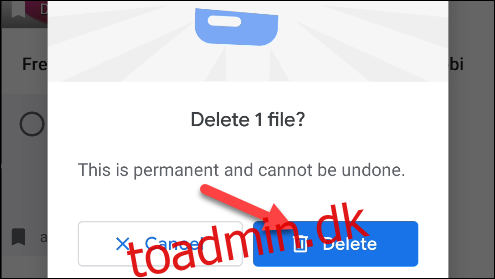
Hvis du vil rydde op i en kategori hurtigt, skal du trykke på “Bekræft og frigør (X) MB” (hvor “X” er mængden af plads) for at springe over at vælge hver fil individuelt.
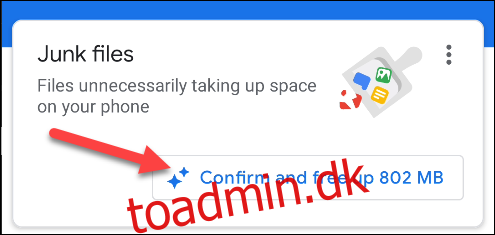
Tryk på “Rens” for at fjerne filerne uden at gennemgå dem.
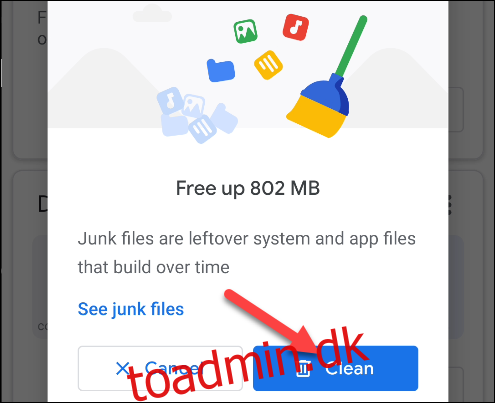
For at gennemgå filer, før du fjerner dem, skal du trykke på “Se uønskede filer.”
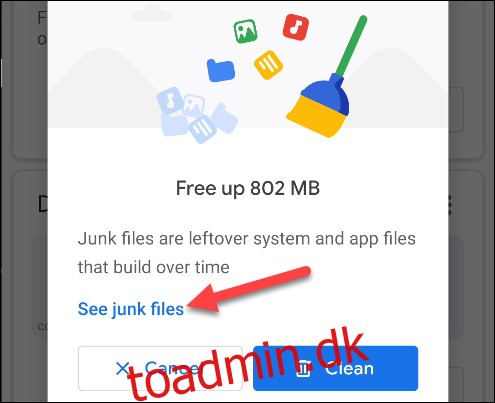
Vælg alle de elementer, du vil fjerne (eller tryk på “Alle elementer” øverst på skærmen), og tryk derefter på “Rens”, når du er færdig.
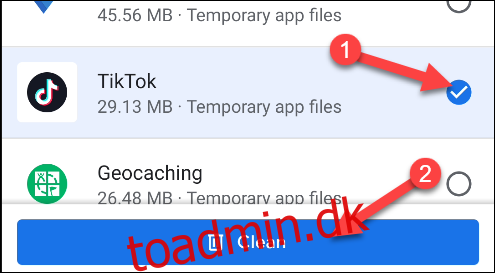
En pop op-meddelelse vil bede dig om at bekræfte dit valg. Tryk på “Ryd” for at fortsætte.
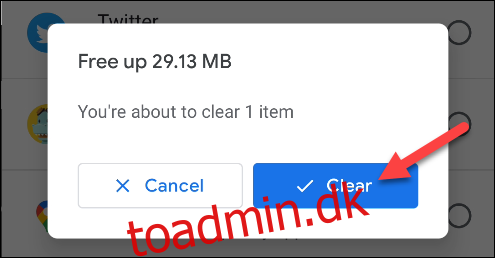
Det er det! Du kan gentage de samme trin for enhver af kategorierne på fanen “Rengør”. Appen anbefaler muligvis også periodisk at frigøre plads.